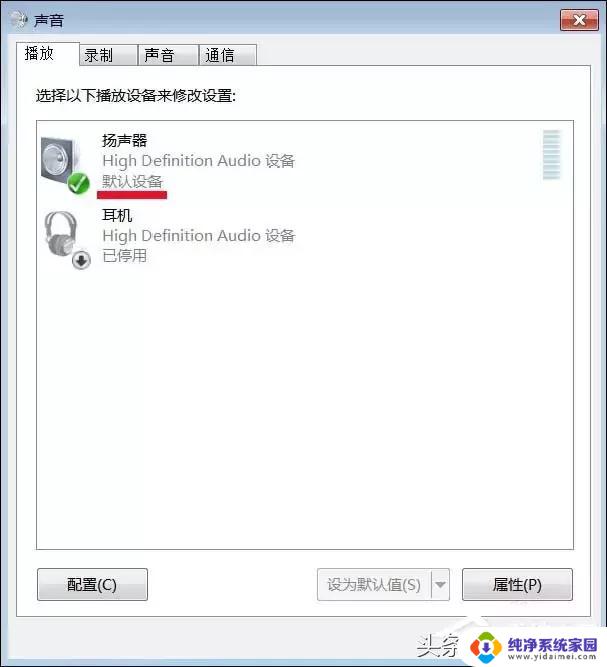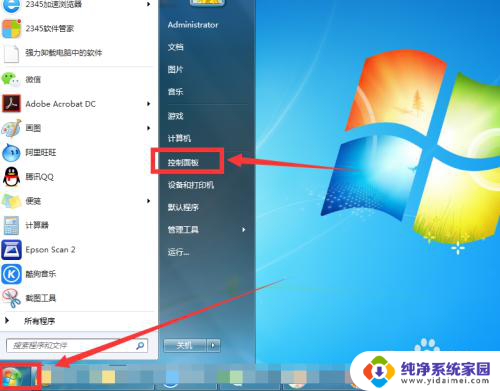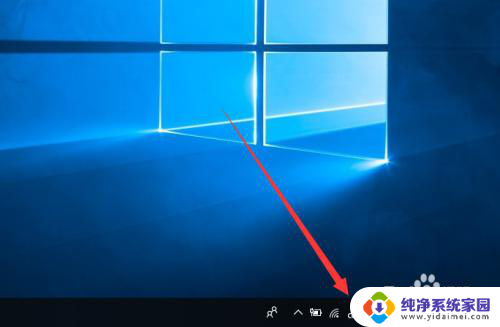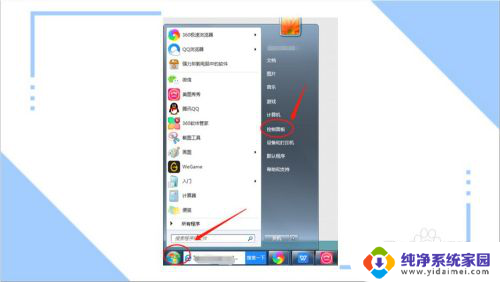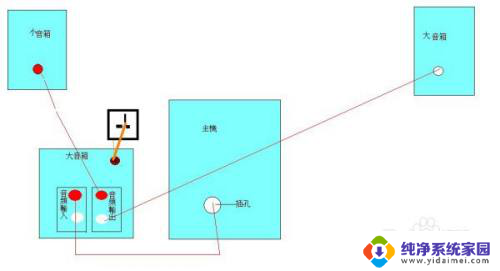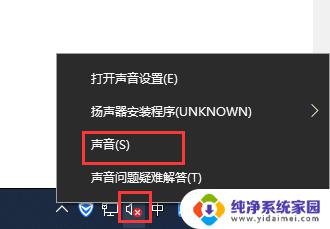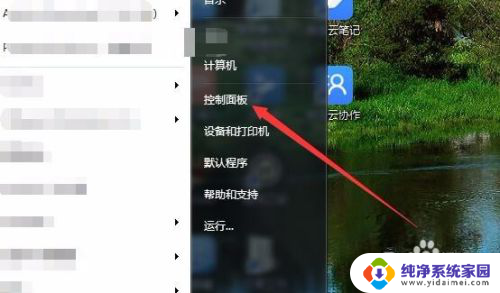右下角没有声音小喇叭 声音控制器不见了该怎么办
右下角没有声音小喇叭,小喇叭和声音控制器在我们日常使用的电子设备中都是非常重要的部分,然而有时候我们可能会遇到这样的情况:当我们想开启声音时,却发现设备右下角的小喇叭消失了,而声音控制器也不见了,这时候我们该怎么办呢?下面将针对这个问题进行详细的解答,以帮助大家迅速解决此类问题。
操作方法:
1.打开电脑“控制面板”
方法1、桌面左下角 “开始”--“设置”--“控制面板”点击打开;
方法2、双击桌面“我的电脑”,找到“控制面板”点击打开。

2.在“控制面板”中找到“声音和音频设备”

3.点击(双击)“声音和音频设备”进入“声音和音频设备属性”对话框中的“音量”功能,选择(勾选)“将音量图标放入任务栏”项目。然后点击“应用”或者“确定”。

4.这时桌面右下角就显示音量调节的“小喇叭”图标了。
备注:如果完成上述操作后小喇叭图标还是没有显示,可以在步骤3 的时候,先选择 “静音”、“应用”;再重新进行步骤3 ,这样小喇叭就会出现在电脑右下角了。
如果这种情况还是不显示,那么可以考虑重新装电脑的驱动碟,选择声卡驱动。

以上就是右下角没有声音小喇叭的全部内容,如果你也遇到这种问题,可以根据我的方法来解决,希望我的建议能对你有所帮助。